电脑屏幕黑屏时间设置在哪里设置时间 如何在win10电脑上设置自动黑屏时间
发布时间:2024-01-11 14:40:37 浏览数:
在使用电脑的过程中,我们经常会遇到屏幕长时间不使用而进入黑屏状态的情况,这不仅能够节省能源,还能够延长电脑的使用寿命。在Win10操作系统上,我们应该如何设置电脑的自动黑屏时间呢?实际上设置电脑的自动黑屏时间非常简单,只需要按照一定的步骤进行操作即可。接下来就让我们一起来了解一下吧!
方法如下:
1.打开我们的电脑,点击任务栏底部的开始菜单,在菜单里点击“所有应用”选项。
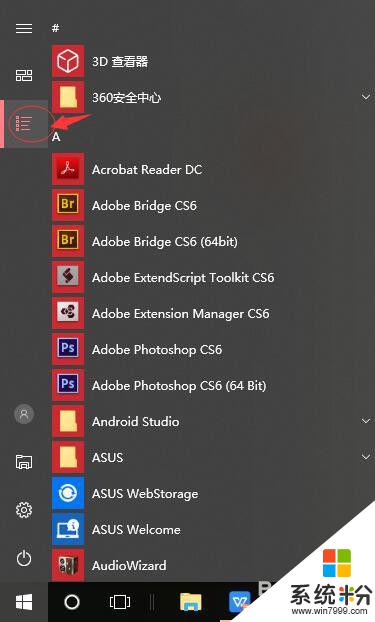
2.在所有应用列表里点击windows系统文件下的“控制面板”选项。
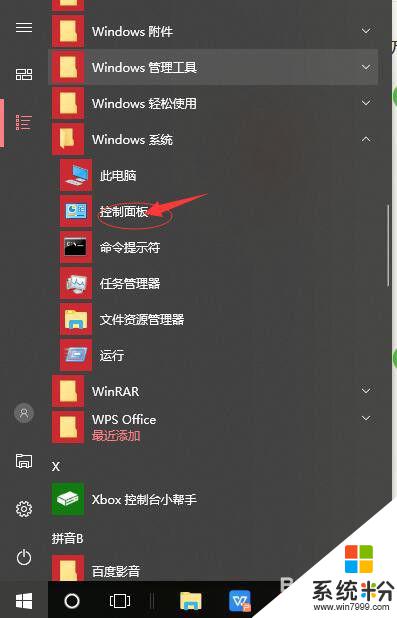
3.在打开的控制面板界面中,在顶端的“查看方式”类别里切换到“大图标”。
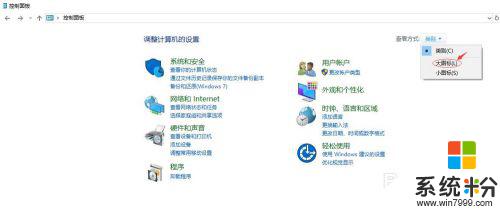
4.在所有控制面板项页面里点击“电源选项”。
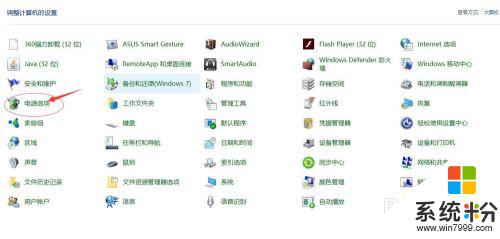
5.在打开的电源选项子页面中,在当前默认使用的电源计划的后面点击“更改计划设置”选项。
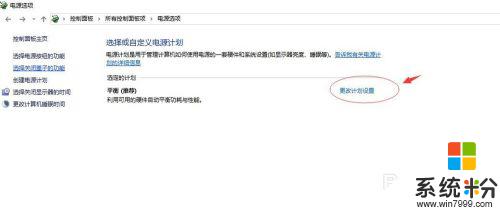
6.在编辑计划页面中,可以根据你的需要设置关闭显示器和使计算机进入睡眠状态的时间。如果设置为从不,那么就不会关闭显示器或者计算机一直运行不进入睡眠状态。如果设置其它时间,可以在到达指定的时间自动关闭显示器屏幕或者使计算机进入睡眠状态。
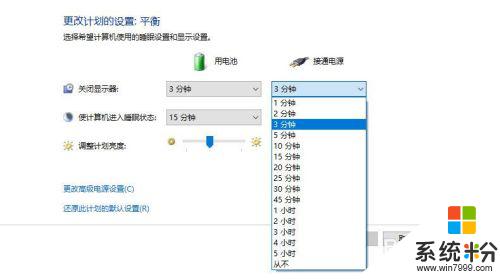
以上是关于如何设置电脑屏幕黑屏时间的全部内容,如果你遇到这种情况,可以按照以上方法解决,希望这对大家有所帮助。